
Как лучше всего перейти с iPhone на Motorola? Обновлено в 2025 г.

iOS и Android являются двумя ведущими операционными системами, и телефоны iPhone и Android пользуются большой популярностью у пользователей. Но для сравнения, iPhone намного дороже, чем большинство телефонов Android . Допустим, ваш старый iPhone скоро выйдет из эксплуатации, и вы хотите перейти с iPhone на Motorola, что более экономично. Приобретение нового телефона – это увлекательно, но проблема в том, как плавно и быстро перенести данные с вашего iPhone на Motorola. К счастью, есть разные способы справиться с этой задачей. Теперь следуйте этому сообщению, чтобы узнать, как перенести данные, такие как контакты, изображения и т. д., с iPhone на Motorola.
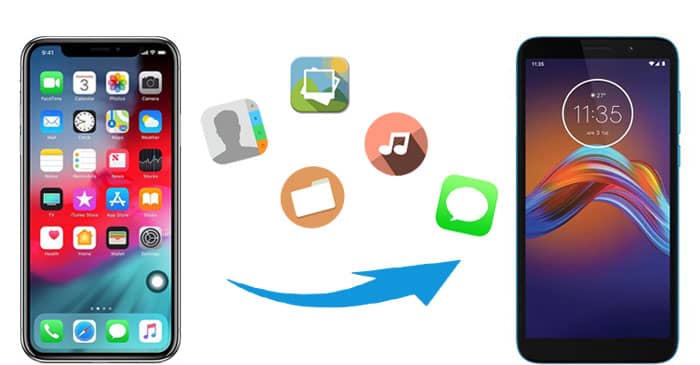
Самый простой способ перенести данные с iPhone на Motorola — использовать Coolmuster Mobile Transfer . Это простой и надежный инструмент для передачи данных по телефону , который позволяет передавать данные между мобильными телефонами и поддерживает операционные системы Android и iOS . Вы можете использовать его для передачи различных данных между телефонами.
Ознакомьтесь с основными преимуществами Coolmuster Mobile Transfer :
Как перенести данные с этого iPhone в программное обеспечение для передачи данных Motorola?
01 Загрузите и запустите Coolmuster Mobile Transfer на своем ПК, затем подключите iPhone и Motorola к компьютеру с помощью подходящих USB-кабелей.
02 Следуйте инструкциям на экране, чтобы программное обеспечение обнаружило ваши телефоны. После обнаружения вы увидите основной интерфейс ниже. Если ваш iPhone не находится под исходным положением телефона, нажмите «Перевернуть», чтобы изменить положение.

03 Выберите данные, которые хотите перенести, и нажмите «Начать копирование». Ваш файл будет быстро перенесен с iPhone на Motorola.

Посмотрите видеоруководство по передаче данных с iPhone в Motorola:
- Плавная и быстрая передача между двумя телефонами .
- Чрезвычайно прост в использовании.
- Поддерживает большинство устройств Android и iOS .
- Поддерживаются несколько типов данных.
- Не все типы данных поддерживаются в пробной версии.
- Для завершения передачи необходимо использовать компьютер.
Motorola Migrate — официальное приложение для передачи файлов от компании Motorola. Его можно использовать для передачи файлов, включая фотографии, видео, музыку, историю текстовых сообщений, контакты на SIM-карте и т. д. Однако на самом деле это приложение менее рекомендуется, поскольку оно уже вышло из эксплуатации и не поддерживает Android 6.0 и более поздние версии. ( Здесь дополнительная информация о Motorola Migrate . )
Если ваш телефон работает под управлением Android от 2.2 до Android 5.1 и вы хотите использовать этот инструмент для переноса данных с iPhone на Motorola, вам необходимо загрузить этот инструмент с надежного стороннего веб-сайта, поскольку он больше не доступен в магазине Google Play.
Как перенести мой iPhone на Motorola с помощью Motorola Migrate?
Шаг 1. Загрузите Motorola Migrate на свой iPhone и Motorola.
Шаг 2. На вашем iPhone откройте Motorola Migrate и войдите в свою учетную запись iCloud, указав Apple ID и пароль. Затем нажмите «Далее» > «Начать передачу».
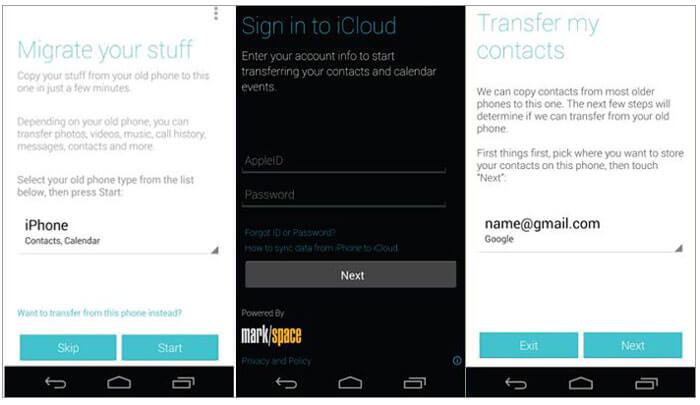
Шаг 3. На вашей Motorola войдите в учетную запись Google, после чего передача данных начнется автоматически.
- Это совершенно бесплатно.
- Он не поддерживает Android 6.0 и более поздних версий.
- Он не обновлялся уже много лет.
- Процесс переноса занимает много времени и нестабильен.
Передача файлов напрямую с iPhone на Moto G 5G через USB-кабель — простой и эффективный метод. Хотя этот метод поддерживает только передачу медиафайлов, таких как изображения и видео. Вот как это работает:
Шаг 1. Подключите iPhone и Motorola к компьютеру с помощью USB-кабелей.
Шаг 2. После того, как компьютер обнаружил ваши телефоны, зайдите в «Мой компьютер» и откройте внутреннюю память вашего iPhone и Motorola.
Шаг 3. Найдите папку DCIM на обоих ваших устройствах и откройте ее. Затем перетащите фотографии, которые хотите перенести с iPhone на Motorola.

- Нет необходимости загружать какие-либо приложения.
- Поддержка только ограниченных типов файлов.
Подробнее: Хотите узнать больше о способах передачи данных между Motorola? Для получения дополнительной информации вы можете прочитать руководство «Как перенести данные с Motorola на Motorola» [6 практических методов] .
При переходе с iPhone на Motorola вы можете использовать свою учетную запись Google для беспроводной передачи контактов, заметок и других данных. Ниже приведено пошаговое руководство:
Шаг 1. На вашем iPhone перейдите в «Настройки» > «Пароли и учетная запись» > «Добавить учетную запись».
Шаг 2. Войдите в свою учетную запись Google, а затем включите контакты, календари и многое другое.

Шаг 3. Теперь переключитесь на свой телефон Motorola, затем перейдите в «Настройки» > «Учетные записи» > «Добавить учетную запись» и добавьте ту же учетную запись Google.
Шаг 4. После этого нажмите «Синхронизировать учетную запись» и включите «Синхронизировать контакты». Контакты с вашего iPhone будут автоматически перенесены на Motorola.

- Для этого процесса не требуется USB-кабель.
- Процесс может занять много времени, если у вас плохие условия Wi-Fi.
- Не иметь контроля над процессом передачи.
В этом посте мы представили 4 способа передачи данных с iPhone на Motorola, а также плюсы и минусы каждого метода. Как видите, Coolmuster Mobile Transfer — самый простой и эффективный способ передачи данных между телефонами. С помощью этого инструмента вы можете передавать различные файлы и выбирать конкретный тип файла для передачи. Кроме того, скорость передачи высокая, а процесс плавный; все будет корректно перенесено с одного телефона на другой.
Похожие статьи:
[3 способа] Как легко перенести данные с Motorola на iPhone?
Как восстановить удаленные фотографии с Motorola: 3 лучших варианта
Резервное копирование Motorola: как эффективно создать резервную копию вашего телефона Motorola
Как перенести данные с Motorola на компьютер? 5 действенных способов





